Kursor stanowi kluczowe narzędzie, które umożliwia nam interakcję z systemem operacyjnym komputerów. Chociaż użytkownicy mogą preferować korzystanie ze skrótów klawiaturowych w określonych aplikacjach, często sięgają po myszkę. Jednak kliknięcia nie są wyraźnie widoczne, co może sprawić, że w trakcie prezentacji lub szkoleń trudno jest dostrzec, kiedy użytkownik dokonuje kliknięcia.

Podświetlanie kliknięć myszy w Windows 10
Niektóre programy do nagrywania ekranu oferują funkcję podświetlania myszy, podczas gdy inne w ogóle jej nie mają. To, co jest dostępne, zależy od konkretnego narzędzia, którego używasz. Niestety, darmowe oprogramowanie często nie oferuje tej opcji, dlatego warto zainwestować w dedykowane rozwiązanie.
PowerToys: Jak podświetlić kliknięcia myszy
PowerToys to zestaw narzędzi opracowany przez Microsoft, zawierający różnorodne, przydatne funkcje. Wśród nich znajduje się narzędzie do zmiany mapowania klawiszy, selektor kolorów oraz możliwość podświetlania kliknięć myszy.
Aby rozpocząć, pobierz i zainstaluj najnowszą wersję PowerToys z Github.
Uruchom PowerToys i przejdź do jego ustawień.
Wybierz kartę z narzędziami myszy.
Aktywuj opcję „Włącz zakreślacz myszy”.
Podczas lewego kliknięcia mysz zostanie podświetlona żółtym kółkiem, a przy prawym kliknięciu niebieskim.
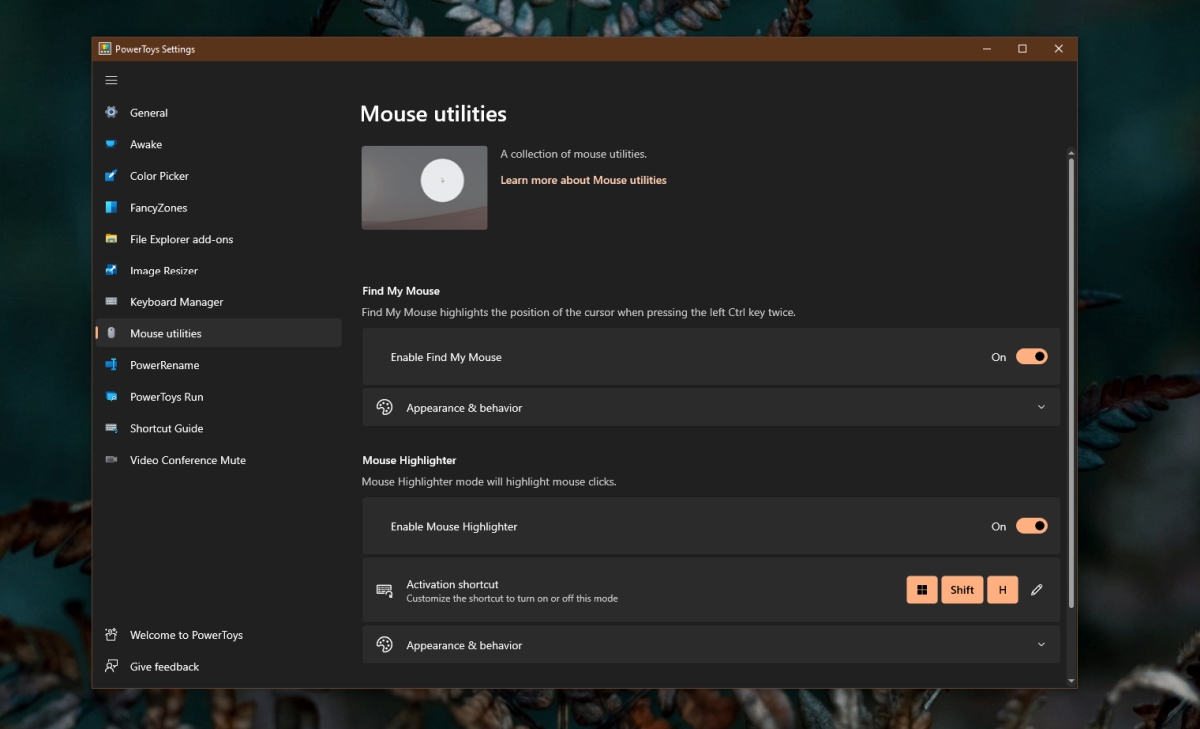
Aby dostosować wygląd podświetlenia wokół kursora po kliknięciu:
Rozwiń sekcję Wygląd i zachowanie.
Wybierz kolory dla lewego i prawego kliknięcia.
Dostosuj krycie kolorów.
Możesz także zmienić rozmiar podświetlenia, regulując jego promień.
Opcja opóźnienia zanikania pozwala ustalić, jak długo podświetlenie będzie widoczne.
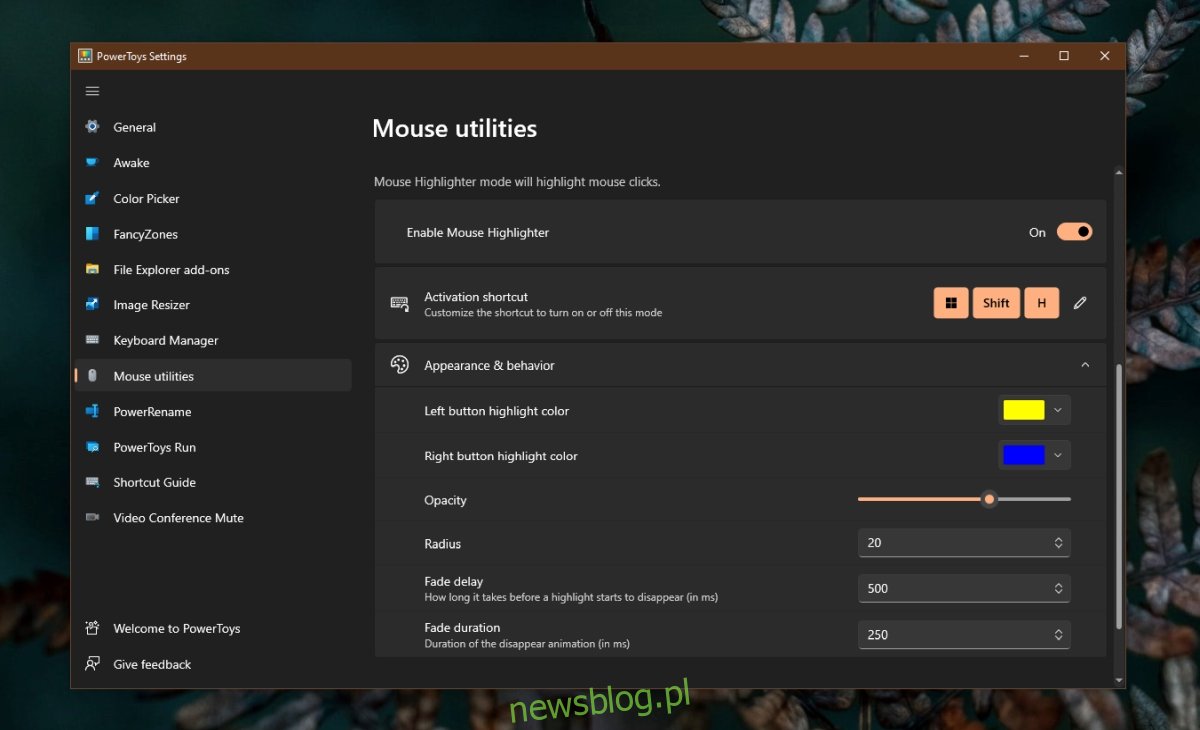
Podświetlanie kursora myszy
Jeśli chcesz również podświetlić kursor podczas nagrywania ekranu lub prezentacji, możesz to zrobić przy użyciu wbudowanych ustawień w Windows 10.
Otwórz aplikację Ustawienia, korzystając ze skrótu klawiaturowego Win + I.
Przejdź do sekcji łatwości dostępu.
Wybierz zakładkę Wskaźnik myszy.
Kliknij w opcję Zmień kolor wskaźnika.
Wybierz kolor, który będzie bardziej widoczny na pulpicie.
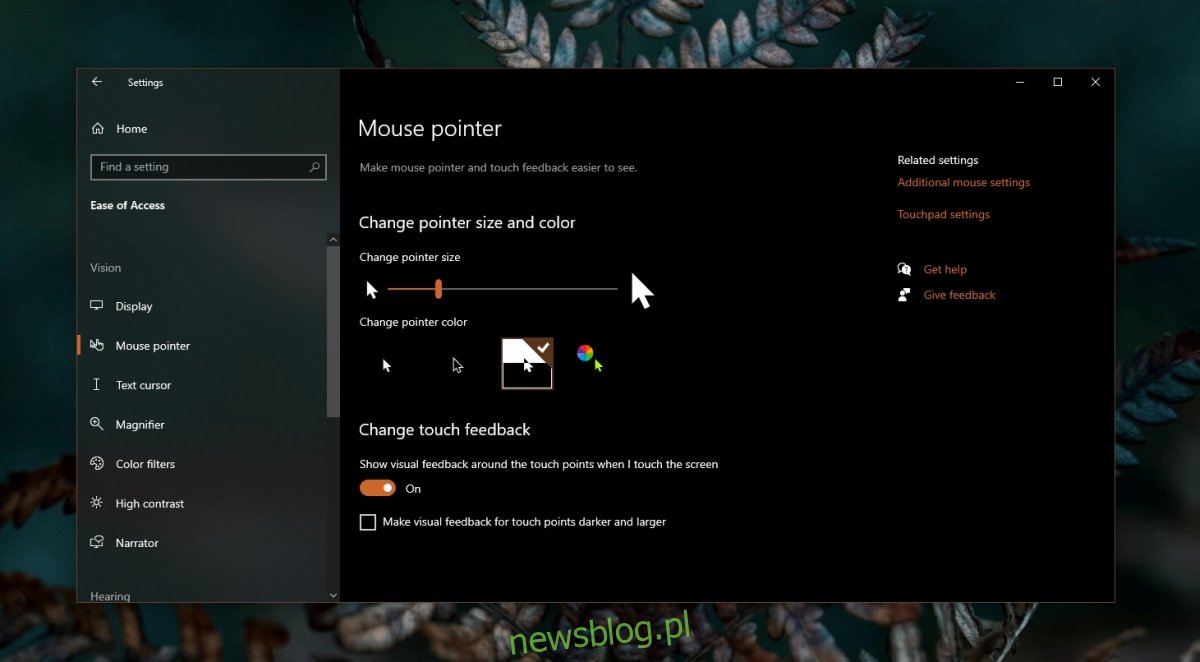
Podsumowanie
Jeśli Twoje oprogramowanie do nagrywania ekranu oferuje podobne funkcje, ale nie odpowiada Ci ich działanie lub efekt, warto je wyłączyć przed rozpoczęciem nagrywania. Oba programy mogą nie funkcjonować poprawnie, gdy próbują jednocześnie podświetlać kursor lub kliknięcia. Upewnij się również, że Twoje narzędzie do nagrywania potrafi uchwycić podświetlenie kursora. W rzadkich przypadkach może się zdarzyć, że oprogramowanie do nagrywania nie będzie tego w stanie zrobić, a wtedy konieczne będzie poszukiwanie innego, lepszego rozwiązania. Możesz także skorzystać z OBS w połączeniu z PowerToys, aby uzyskać pożądany efekt.
newsblog.pl
Maciej – redaktor, pasjonat technologii i samozwańczy pogromca błędów w systemie Windows. Zna Linuxa lepiej niż własną lodówkę, a kawa to jego główne źródło zasilania. Pisze, testuje, naprawia – i czasem nawet wyłącza i włącza ponownie. W wolnych chwilach udaje, że odpoczywa, ale i tak kończy z laptopem na kolanach.